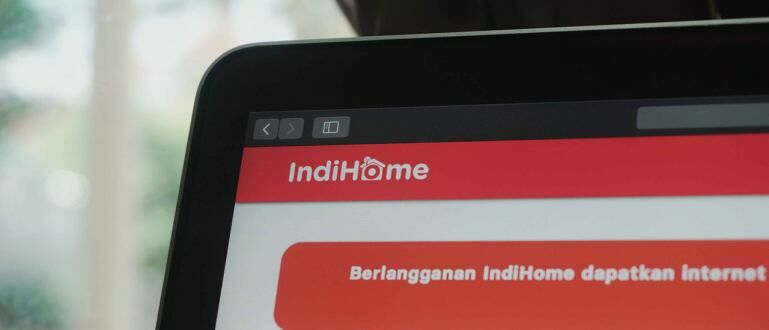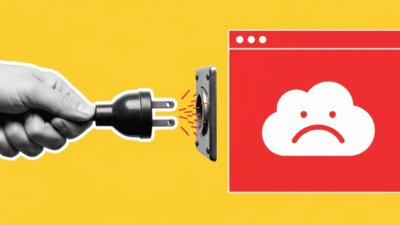Q: Bagaimana cara ganti password WiFi IndiHome ZTE?
A: Sangat mudah! Cukup masuk ke alamat IP **192.168.1.1** di browser, login dengan username & password default (misal: `user`/`user` atau `admin`/`admin`), lalu cari menu Network > WLAN > Security untuk mengubah password di kolom WPA Passphrase.
Gengs, apakah koneksi internet IndiHome di rumahmu terasa lemot karena terlalu banyak yang pakai? Atau kamu lupa dan mau tahu cara ganti password wifi indihome zte dengan yang baru dan lebih gampang diingat? Tenang, kamu sudah datang ke tempat yang tepat! Ganti password WiFi itu penting banget lho untuk keamanan, biar tidak ada “penyusup” yang diam-diam menghabiskan kuotamu.
Jaka tahu, melihat modem dengan banyak lampu kelap-kelip itu kadang bikin pusing. Tapi percaya deh, cara mengganti password-nya itu gampang banget, nggak perlu panggil teknisi! Jaka akan pandu kamu langkah demi langkah, lengkap dengan gambarannya, dijamin anti gagal. Yuk, kita mulai amankan jaringan WiFi-mu sekarang!
Persiapan Sebelum Ganti Password WiFi
Sebelum kita masuk ke langkah-langkah teknis, ada beberapa hal simpel yang perlu kamu siapkan biar prosesnya makin lancar jaya, Gengs.
-
Pastikan Terhubung ke WiFi: Laptop atau HP yang kamu gunakan harus sudah terhubung ke jaringan WiFi IndiHome ZTE yang ingin diganti passwordnya.
-
Siapkan Password Baru: Pikirkan dari sekarang password baru yang kamu inginkan. Buatlah yang unik tapi mudah kamu ingat. Kombinasikan huruf besar, huruf kecil, dan angka biar lebih kuat!
-
Buka Browser: Siapkan browser andalanmu, bisa Google Chrome, Mozilla Firefox, atau Safari.
Langkah-Langkah Ganti Password WiFi IndiHome ZTE (Anti Gagal!)
Sudah siap? Yuk, ikuti langkah-langkah super mudah dari Jaka ini. Dijamin prosesnya tidak lebih dari 5 menit!
1. Buka Alamat IP Modem ZTE
Langkah pertama, buka browser-mu lalu ketikkan alamat IP default untuk modem ZTE di address bar. Alamatnya adalah:
192.168.1.1
Setelah itu, tekan Enter. Kamu akan dibawa ke halaman login modem.
2. Login ke Halaman Admin
Nah, sekarang kamu diminta untuk memasukkan Username dan Password. Untuk modem IndiHome ZTE, ada beberapa kombinasi default yang bisa kamu coba:
-
Username:
user| Password:user -
Username:
admin| Password:admin -
Username:
admin| Password:telkomdso123
Coba salah satu kombinasi di atas. Jika berhasil, kamu akan masuk ke halaman utama pengaturan modem.
3. Masuk ke Menu Pengaturan Jaringan (Network)
Tampilan setiap modem mungkin sedikit berbeda, tapi pada dasarnya menunya mirip. Cari dan klik menu yang bernama Network atau Jaringan.
4. Pilih Pengaturan WLAN atau WiFi
Setelah masuk ke menu Network, cari lagi submenu yang berkaitan dengan WiFi. Biasanya bernama WLAN atau WiFi. Di dalamnya, cari lagi menu Security atau Keamanan.
Rangkumannya: Network > WLAN > Security.
5. Ubah Password WiFi-mu!
Di dalam menu Security, kamu akan menemukan kolom bernama WPA Passphrase atau Pre-Shared Key. Nah, di sinilah letak password WiFi-mu yang lama.
Hapus password lama tersebut, lalu ketikkan password baru yang sudah kamu siapkan tadi.
6. Simpan Pengaturan
Setelah memasukkan password baru, jangan langsung ditutup! Cari tombol Submit atau Apply untuk menyimpan perubahan yang sudah kamu buat. Biasanya ada di bagian bawah halaman.
7. Hubungkan Ulang Perangkatmu
Selesai! Setelah kamu menekan Submit, koneksi WiFi di perangkatmu akan otomatis terputus. Ini normal ya, Gengs. Sekarang, kamu hanya perlu menghubungkan kembali semua perangkatmu (HP, laptop, Smart TV) ke jaringan WiFi dengan menggunakan password yang baru. Gampang banget, kan?
Bagaimana Jika Tidak Bisa Login ke Halaman Admin?
“Jaka, aku sudah coba semua username & password tapi tetap gagal login!”
Tenang, jangan panik. Ini biasanya terjadi jika password admin modem sudah pernah diubah. Solusi terakhirnya adalah dengan mereset modem.
Awas! Mereset modem akan mengembalikan semua pengaturan ke setelan pabrik, termasuk pengaturan internet dari Telkom. Lakukan ini hanya jika kamu benar-benar tidak punya pilihan lain.
Cara Reset Modem:
1. Cari lubang kecil bertuliskan RESET di bagian belakang modem.
2. Gunakan jarum atau klip kertas untuk menekan dan menahan tombol di dalam lubang tersebut selama sekitar 10-15 detik hingga semua lampu indikator modem mati lalu menyala lagi.
3. Setelah modem menyala normal, kamu bisa login kembali menggunakan password default (seperti pada langkah 2 di atas).
FAQ: Pertanyaan Umum Seputar Ganti Password WiFi
1. Seberapa sering sebaiknya saya ganti password WiFi?
Untuk keamanan, ada baiknya mengganti password WiFi setiap 3-6 bulan sekali, atau setiap kali kamu merasa ada perangkat asing yang terhubung.
2. Apakah saya bisa mengganti nama WiFi (SSID) juga?
Tentu saja! Pengaturannya biasanya ada di menu yang sama atau berdekatan dengan menu Security. Cari saja opsi bernama SSID Name.
3. Apakah cara ini berlaku untuk semua merek modem IndiHome?
Cara ini spesifik untuk modem merek ZTE. Untuk merek lain seperti Huawei atau Fiberhome, alamat IP dan tampilan menunya mungkin sedikit berbeda, tapi prinsip dasarnya tetap sama: login ke IP admin, cari menu WLAN/Security, lalu ubah password.
Nah, sekarang kamu sudah jago soal cara ganti password wifi indihome zte. Tidak perlu lagi khawatir ada tetangga usil yang ikut pakai internetmu diam-diam. Dengan rutin mengganti password, jaringan WiFi di rumah jadi lebih aman dan koneksi pun bisa jadi lebih stabil. Selamat mencoba, Gengs!
Baca artikel dan berita menarik dari JalanTikus lainnya di Google News